実習コーナー
ダイナミッククロスによる衣装作りです。モデリングは割愛します。
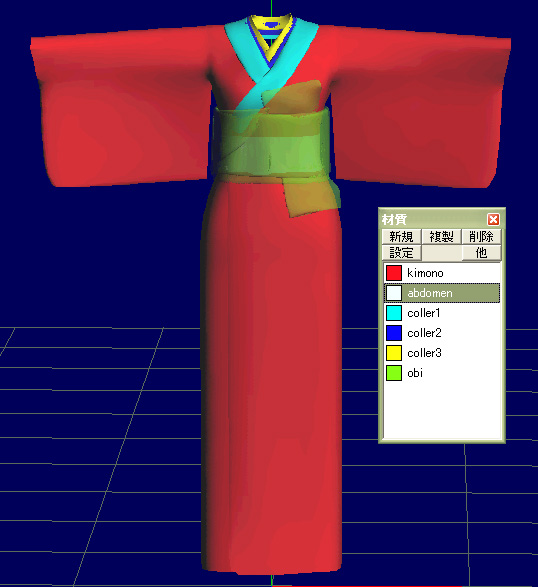
1)モデリングソフトでのマテリアル(材質)の設定です。帯は分かりやすいように、透明度を下げています。
フィギアと同じボーンをもつ、コンフォーム衣装とマテリアル分けが少し違いますし、パーツ分けをしていません。
マテリアルが違う理由は後述します。
Poserにフィギアを読み込み、次に作成した衣装用objファイルを読み込みます。読み込んだobjファイルはフィギアのボディにペアレントしてください。
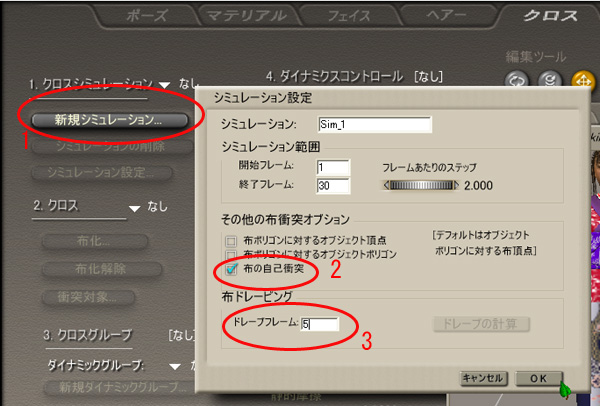
2)では、クロスルームへ移動します。
「新規シミュレーション」ボタンをクリックし、シミュレーション設定ウィンドウが開きます。この中の「その他の布衝突オプション」の中の「布の自己衝突」にチェックをいれます。このチェックを入れないと、布のしわが布本体を突き破ってしまいます。
さらに「布ドレーピング」のドレープフレームに数値を入れます。「5」と入れていますが、通常は2でシミュレーションしています(^^;
ポリゴンの多い衣装の場合、数値を大きくするとクロスの計算に時間が非常にかかってしまいます。
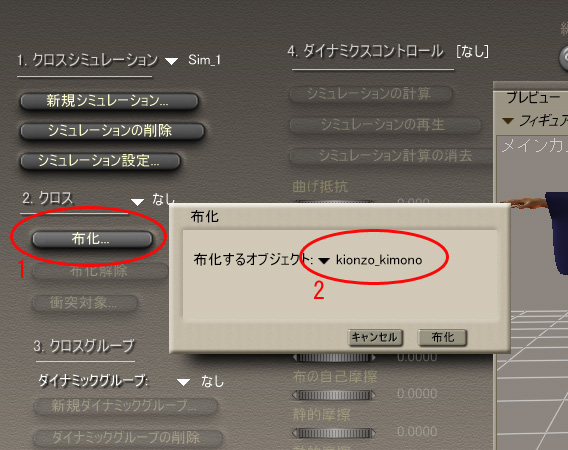
3)次に「布化」ボタンをクリックします。布化ウィンドウが開きますので、「布化するオブジェクト」の横の三角をクリックして、読み込んだ衣装のobjファイルを指定します。下にある「布化」ボタンをクリックすると、衣装が布化します。(OKと同じ意味ですね)
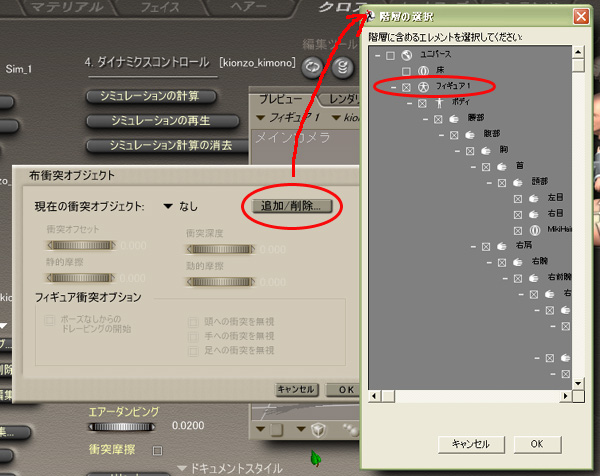
4)次に「衝突対象」ボタンをクリックし、布衝突オブジェクトウィンドウを開きます。ここの「現在の衝突オブジェクト」の横の「追加/解除」をクリックします。
階層の選択ウィンドウが開きますので、フィギア1(メインのフィギア)の横のボックスにチェックを入れ、「OK」をクリックします。
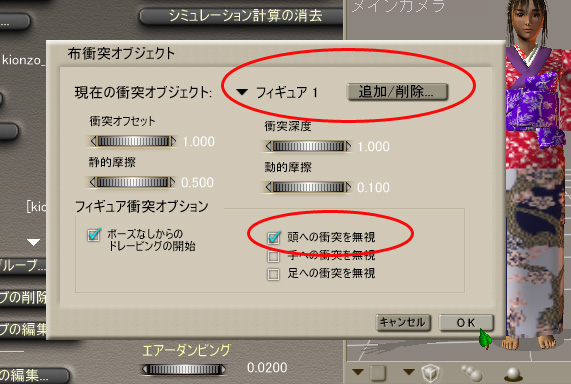
5)「現在の衝突オブジェクト」にフィギア1が追加されました。
フィギア衝突オプションの中で、衣装の動きに関係のないパーツにチェックを入れます。今回は着物でしたので、「頭への衝突を無視」にだけチェックを入れました。

6)次にダイナミックグループの設定をします。これは、衣装の中で、違う動きをさせたいパーツを指定していく作業です。ここで、最初のマテリアル設定がいきてきます。
まず、「強制グループの編集」をクリックします。
強制グループは、フィギアの動きに追従しますが、変形はしません。ボタンやスカートやズボンのベルトに使うといいと思います。
グイループ編集ウィンドウが開きますので、2の三角の部分はそのままに、下の方にある3の「マテリアル追加」ボタンをクリックします。マテリアルを追加ウィンドウが開き、「マテリアルを選択」の下の三角をクリックして、マテリアルを追加します。
着物では一番下のえり(coller3、黄色)と帯の下にあるお腹(abdomen、白)の部分のマテリアルを追加しました。帯の下にある布は、動かない方が着物らしいからです。


7)次は同じようにソフトグループを設定します。
ソフトグループは布とは違う動きをする部分に使います。ポケットやえりなどに使うといいと思います。
同じように「マテリアル追加」でえり(coller1、水色)と真ん中のえり(coller2、青)、帯(obi、黄緑)を追加します。
設定が終わったら、グループ編集ウィンドウを閉じます。

8)一番下にある「フレーム」のスライダを20まで動かして、フィギアに決めポーズをとらせます。
この20フレームくらいでポーズをきめると、綺麗にシミュレートしてくれるようです。
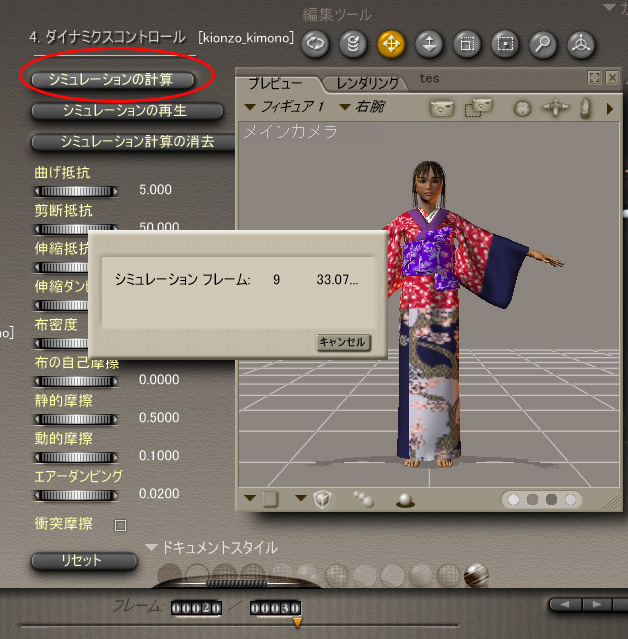
9)「シミュレーションの計算」ボタンをクリックすると、クロスシミュレーションの計算が始まります。ポーズや衣装ポリゴンやクロスグループなどの条件によって、シミュレートにかかる時間はかわります。場合によっては途中でエラーがでて、止まる事もあります(T_T)
シミュレーションは30フレームまで計算を行いますので、気ながに待ってください。

レンダリングした画像です。
自然なしわがでています。
ダイナミッククロスの難点は、裏地をもつ衣装ができないことです。着物の裾や袖に裏地を入れてクロス計算をすると、裏地が表地を突き破ることがありますし、エラーも多発します・・・
表と裏で柄を変えたい場合は、コンフォーム衣装のほうが綺麗にできるようです。